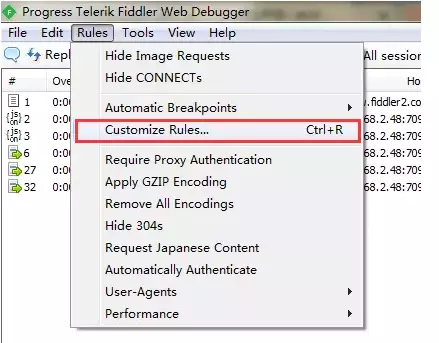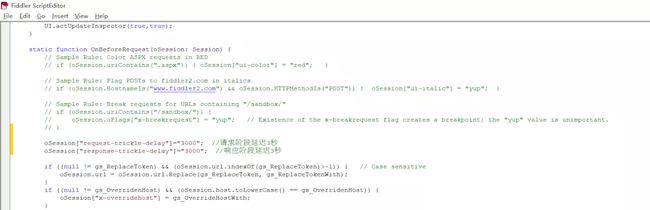fiddler之弱网设置(模拟限速)
背景
我们的产品在弱网环境下经常出现加载问题,影响用户体验甚至服务不可用。所以在测试过程中就需要模拟弱网络环境进行测试、问题复现,让开发调优
fiddler模拟弱网环境
设置
打开fiddler,默认情况下Rules->Performance->Simulate Modem Speeds是未勾选状态,此时网络正常。当选中此选项后,网速就会变慢,打开网页就会加载很久,这样就实现了弱网效果。
设置.png
备注:如果想了解(上传/下载)网速具体数值,可以访问http://www.speedtest.cn/网站,进行测试
限速原理
Fiddler限速是以网络延迟的方式实现的,网络延迟时间*网速=传输字节数
点击Rules – Customize Rules(快捷键Ctrl + R)打开Fiddler ScriptEditor,或者直接点开右侧主页签的FiddlerScript。
打开Script方式1.png
打开Scrip方式2.png
打开该文件后,Ctrl + F 查找m_SimulateModem标志位,可以看到如下代码
if (m_SimulateModem) {
// Delay sends by 300ms per KB uploaded.
oSession["request-trickle-delay"] = "300";
// Delay receives by 150ms per KB downloaded.
oSession["response-trickle-delay"] = "150";
}
注释说明:
request-trickle-delay中的值代表每KB的数据被上传时会被延时多少毫秒;
response-trickle-delay则对应下载时每KB的数据会被延时多少毫秒。
比如你要模拟上传速度100KBps的网络,那上传延迟就是1KB/100KBps=0.01s=10ms,就改成10
默认设置下上传延时为300ms下载延时为150ms,大致模拟出来的宽带如下:
上传带宽 = 1KB/300ms = (1 * 8/1000) /0.300 ≈ 0.027Mbps
下载带宽 = 1KB/150ms = (1 * 8/1000) /0.150 ≈ 0.053Mbps
(1MB = 1024 KB ≈ 1000 KB 为了运算简便就用了1000的倍数,忽略误差)
实际带宽是在计算所得的基础上乘2,至于原因,没有深究
上传带宽=((1*8/1000)/0.300)*2.0≈0.106Mbps
下载带宽=((1*8/1000)/0.150)*2.0≈0.053Mbps
假如我们要模拟2M左右的宽带((1* 8/1000)/ x )*2.0=2
if (m_SimulateModem) {
// Delay sends by 300ms per KB uploaded.
oSession["request-trickle-delay"] = "8";
// Delay receives by 150ms per KB downloaded.
oSession["response-trickle-delay"] = "8";
设置网络环境参数
1、查找到if (m_SimulateModem)语句,修改代码。模拟网络带宽不是恒定的一个低速的值,而是一定范围内随机抖动,下面的脚本实现了一个随机延时量设置,使得网络带宽不是恒定为一个低速的值。
static function randInt(min, max) {
return Math.round(Math.random()*(max-min)+min);
}
if (m_SimulateModem) {
// Delay sends by 300ms per KB uploaded.
oSession["request-trickle-delay"] = ""+randInt(100,200);
// Delay receives by 150ms per KB downloaded.
oSession["response-trickle-delay"] = ""+randInt(1,50);
}
2、在代码里找到onBeforeRequest,这里定义了在发送请求前做什么。加入如下代码可以实现延迟:
oSession["request-trickle-delay"]="3000"; //请求阶段延迟3秒
oSession["response-trickle-delay"]="3000"; //响应阶段延迟3秒
添加代码.png
备注:每次编辑并保存配置文件后,Simulate Modem Speeds选项会被取消,需要重新勾选。